PS如何合成硝烟弥漫的城市战争场景图片(2)
五、调整破车素材 抠取车身置入画布,调整好大小以及位置。

新建一个曲线调整图层,对车身素材创建剪贴蒙版,对其进行调色。
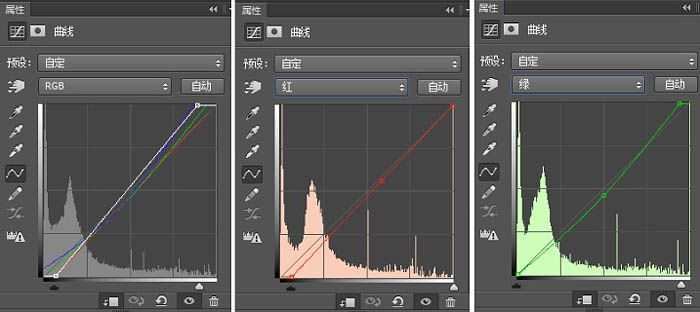
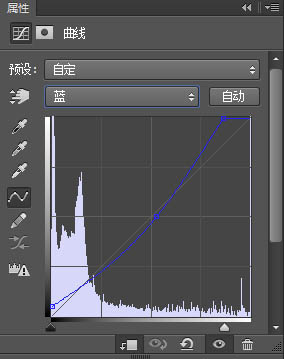

使用色相饱和度工具降低车身饱和度。
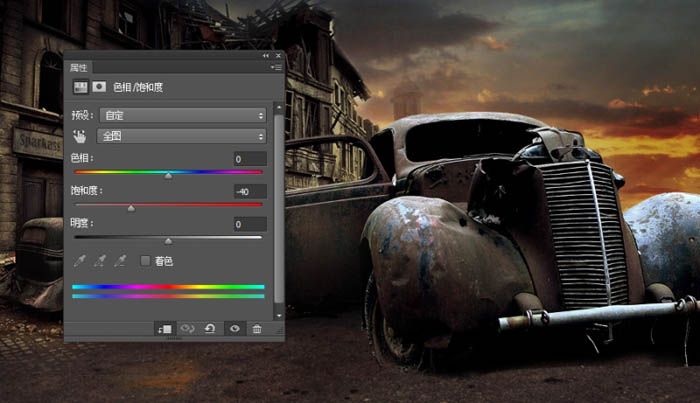
新建叠加图层,对车身素材创建剪贴蒙版,使用画笔工具对车身进行绘制,图层样式正常模式下如图。

叠加模式效果如下。

给车辆绘制阴影,使其跟地面融合。

六、调整人物素材 抠出人物素材,置入画布,调整好大小以及位置。

新建曲线调整层,对人物进行整体调色(数值如下)。
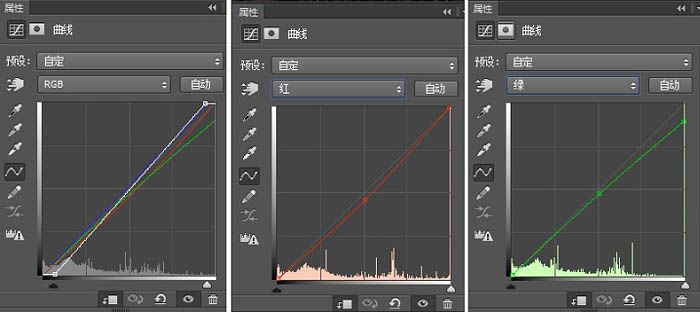
新建颜色查找图层,选择一个合适的颜色滤镜,对人物进行润色。

新建图层,使用画笔对人物进行绘制,让人物有种手绘的质感。

涂抹图如下。

新建图层,使用画笔工具或者钢笔工具,把没抠好的头发补全。

新建图层,用画笔工具给护目镜绘制绿光。

复制一个人物图层,放在人物图层下面,稍微移动位置,然后添加颜色黑色,再降低透明度,为人物创建简单阴影。


用画笔工具为腿部绘制地面阴影。

新建一个颜色减淡图层,使用画笔工具,给人物叠一层光效。
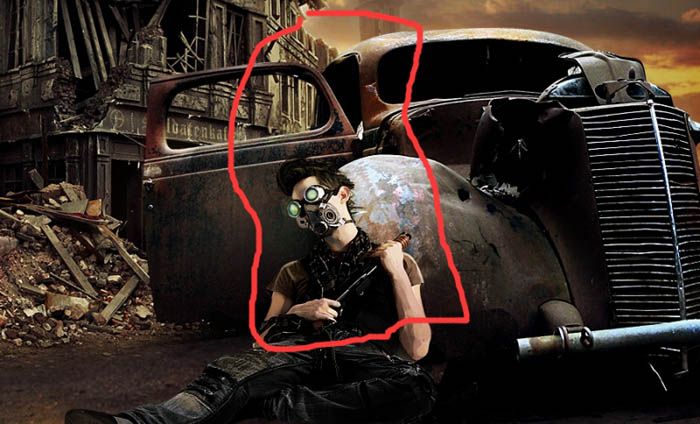
七、整体氛围营造 置入火焰素材,放置在建筑图层下层,调整位置以及角度,然后把图层样式滤色(颜色减淡)。


最后再整体调整下颜色,签上名字保存输出即大功告成。

more
评论 {{userinfo.comments}}
-
{{child.nickname}}
{{child.create_time}}{{child.content}}






{{question.question}}
提交
CES2026石头轮足扫地机器人惊艳亮相,让具身智能“长脚”开启立体清洁时代
2026-01-08
新一代小米SU7官宣2026年4月上市 新增卡布里蓝配色
2026-01-07
王者跨界 创新共舞 石头科技与皇马跨界共塑全球高端清洁品牌坐标系
2026-01-02
荣耀WIN评测:万级续航+主动散热,重构电竞手机天花板
2025-12-31
驱动号 更多













































